 Driver và phần mềm cho hệ điều hành Windows 11, Windows 10, Windows 8, Windows 8.1, Windows 7, Windows Vista, Windows XP
Driver và phần mềm cho hệ điều hành Windows 11, Windows 10, Windows 8, Windows 8.1, Windows 7, Windows Vista, Windows XP
Kiểu máy in: Canon CanoScan 3200F
Đây là phần mềm cho phép máy tính của bạn giao tiếp với máy scan
Phần mềm cho hệ điều hành Windows
![]()
Tải Driver máy scan cho Windows
Kích thước tệp: 8 MB
Canon CanoScan 3200F
CanoScan Toolbox 4.504
Phần mềm quét – CanoScan Toolbox
![]()
Phiên bản tệp: 4.504. Kích thước tệp: 6 MB
Cài đặt của phần mềm ‘CanoScan Toolbox’ dành cho máy quét Canon.
Hướng dẫn cách quét bằng phần mềm “Hộp công cụ CanoScan” (phiên bản 4.932) và cài đặt dễ dàng cho máy quét Canon. Cài đặt trình điều khiển máy quét trước, sau đó cài đặt phần mềm “CanoScan Toolbox”.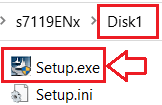
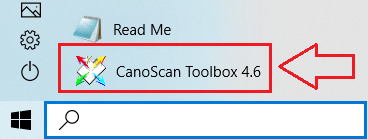 Sau khi cài đặt phần mềm “ToolBox”, một lối tắt đến phần mềm này sẽ được tạo trên màn hình nền của máy tính.
Sau khi cài đặt phần mềm “ToolBox”, một lối tắt đến phần mềm này sẽ được tạo trên màn hình nền của máy tính.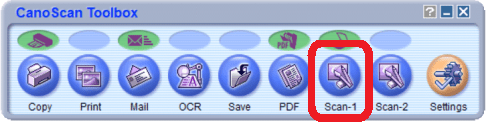 Để thiết lập phần mềm, hãy kết nối thiết bị với máy tính và nhấp vào nút “Scan-1”.
Để thiết lập phần mềm, hãy kết nối thiết bị với máy tính và nhấp vào nút “Scan-1”.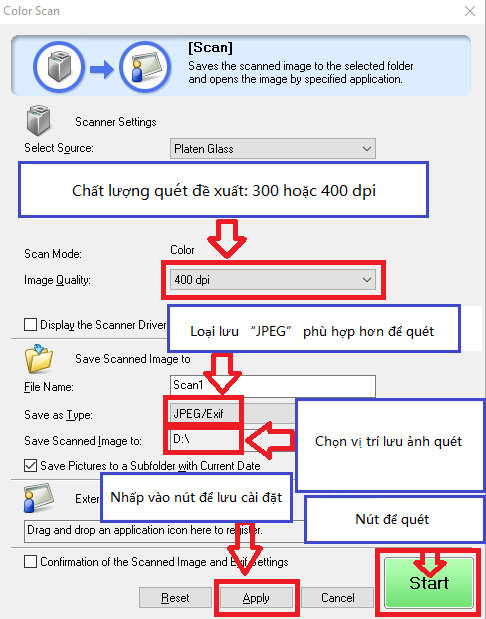 Nên đặt chất lượng quét: 300 hoặc 400 dpi (thích hợp để quét mọi tài liệu và ảnh). Chất lượng càng cao, thời gian quét càng lâu và kích thước tệp càng lớn. Loại lưu “JPEG” phù hợp hơn để quét. Chọn vị trí sẽ lưu các hình ảnh đã quét. Nhấp vào nút “Áp dụng” để lưu cài đặt phần mềm. Không có cài đặt nào khác được yêu cầu. Để quét, nhấn nút ‘Bắt đầu’. Phần mềm cho phép bạn quét một cách nhanh chóng và thuận tiện.
Nên đặt chất lượng quét: 300 hoặc 400 dpi (thích hợp để quét mọi tài liệu và ảnh). Chất lượng càng cao, thời gian quét càng lâu và kích thước tệp càng lớn. Loại lưu “JPEG” phù hợp hơn để quét. Chọn vị trí sẽ lưu các hình ảnh đã quét. Nhấp vào nút “Áp dụng” để lưu cài đặt phần mềm. Không có cài đặt nào khác được yêu cầu. Để quét, nhấn nút ‘Bắt đầu’. Phần mềm cho phép bạn quét một cách nhanh chóng và thuận tiện.




Để lại một bình luận